VSCode可通过配置内置功能和扩展实现日志管理,首先启用内部日志需在命令行使用--log、--verbose和--enable-logging参数输出详细信息至控制台或日志文件,接着配置扩展如Python设置python.logging.level为Debug以开启详细日志,Node.js调试则在launch.json中设置trace为true,最后通过“输出”面板查看Log (Window)、Log (Extension Host)和Log (Renderer)等各类服务日志。
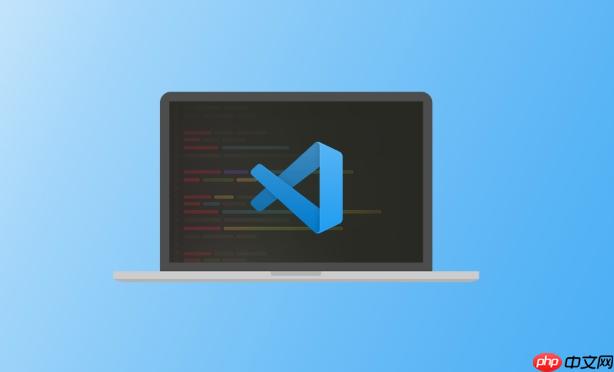
VSCode 本身不提供完整的日志记录系统,但可以通过配置内置功能和扩展来实现日志输出、查看和管理。以下是如何在 VSCode 中配置和利用日志记录的实用方法。
VSCode 在运行过程中会生成内部日志,用于调试编辑器本身的问题。这些日志默认不开启,可通过命令行启动时添加参数来启用:
例如,在终端中运行:
code --log=trace --enable-logging日志通常输出到控制台或写入用户数据目录下的日志文件(如 ~/.vscode/logs 或 Windows 上的 %APPDATA%\Code\logs)。
许多语言服务器和调试工具通过扩展集成进 VSCode,它们通常支持自定义日志输出。
以 Python 扩展为例:
Node.js 调试可配置 launch.json 中的 trace 字段:
{启用后,调试器会在“调试控制台”中输出详细追踪日志。

一套设计完善、高效的web商城解决方案,独有SQL注入防范、对非法操作者锁定IP及记录功能,完整详细的记录了非法操作情况,管理员可以随时查看网站安全日志以及解除系统自动锁定的IP等前台简介: 1)系统为会员制购物,无限会员级别。 2)会员自动升级、相应级别所享有的折扣不同。 3)产品可在缺货时自动隐藏。 4)自动统计所有分类中商品数量,并在商品分类后面显示。 5)邮件列表功能,可在线订阅
 0
0

VSCode 的“输出”面板(菜单栏 → 查看 → 输出)集中显示各类服务的日志。
常见日志来源包括:
点击下拉菜单选择对应条目,即可实时查看其日志内容。
在开发应用时,可在代码中加入日志语句,并通过终端或调试控制台查看。
建议做法:
例如,在 Python 中:
import logging基本上就这些。通过组合使用内置日志、扩展配置和代码日志输出,可以构建适合开发需求的记录系统。关键在于根据问题类型选择正确的日志源并调整输出级别。
以上就是VSCode日志记录系统配置的详细内容,更多请关注php中文网其它相关文章!

每个人都需要一台速度更快、更稳定的 PC。随着时间的推移,垃圾文件、旧注册表数据和不必要的后台进程会占用资源并降低性能。幸运的是,许多工具可以让 Windows 保持平稳运行。

Copyright 2014-2025 https://www.php.cn/ All Rights Reserved | php.cn | 湘ICP备2023035733号